无线手持机使用手册(2013-11-21)
手持机操作说明书

手持机操作说明书一、手持机总览二、显示屏说明三、按键说明1、开关键:短按开机,长按3S关机2、菜单键:进入菜单操作模式,有四个菜单选项.3、组合键:在菜单操作模式下,起“+”键作用;不在菜单操作模式时,进入刷临时卡入场工作模式。
4、组合键:在菜单操作模式下,起“+”键作用;不在菜单操作模式时,进入刷临时卡出场工作模式。
5、快捷键:快速查询手持机机号和扇区号。
6、、、、数字键:输入0~9的数字键。
四、操作示例注意:本管理器必须进入值班操作状态才可以对进出场车辆卡片,进行正常操作。
1、值班员无卡上下班1.1、在第一次使用手持机的时候,需要登录操作员。
无卡上下班,通过菜单按键进入菜单选项,输入值班员编号(这里的编号不是指操作员的人员编号,而是1至15数字,总共15个编号),然后输入该操作员的密码(操作员密码默认为888888),按“确定”键登录。
注意:手持机上电默认显示出厂时添加的收费员。
2、刷卡记录查询和值班记录查询2.1、查询刷卡记录,通过菜单按键进入菜单选项,如图所示:然后按确定键进入查询界面,如下图所示:2.2、查询值班记录,通过菜单按键进入菜单选项,如图所示:然后按确定键进入查询界面,如下图所示:3、临时卡进出场刷卡操作3.1、临时卡入场需要通过入场按钮进入读卡界面,如下图所示:如果需要预置车牌可按键盘上的‘*’键,如下图所示:注意:需要设置车牌的首字和首字母,必须进入系统设置的车牌预置功能选项。
如果需要把预置卡片类型可以按‘#’键会出现如下界面:在选项了卡类后按确定键会返回到入场刷卡界面,在车辆入场时卡片类型就会被改成预置的卡类,但是此卡类只能更改一次卡类,如果下次还要更改卡类,需要重新预置卡类。
设置好车牌后按确定键返回到进场刷卡界面,刷临时卡进场如下图所示:如果需要把首字更换可以按‘*’键会出现如下界面:注意:如果需要翻页可以按9键进行翻页设置好首字和车牌后按确定键返回到进场刷卡界面,刷临时卡进场如下图所示:3.2、临时卡出场需要通过出场按钮进入读卡界面,如下图所示:然后在卡片感应区读取出场的临时卡就会显示出场收费界面,如下图所示:4、系统参数配置4.1、进入系统参数配置需要通过菜单选项的‘系统参数配置’选项,如图所示:进入系统配置需要输入密码才能进入参数配置,密码默认为: 888888,如果需要修改密码可进入系统配置的密码修改选项进行修改,密码输入界面如下图所示:系统设置的选项有:1:机号设置机号设置的有效设置范围为:1~1272:系统设置a.预警天数设置:可设置卡片过期的提示天数b.读卡模式:选择读卡的出入模式3:IC月卡设置a.进出模式:可选择一进一出和多进多出b.下载有效:设置下载是否有效c.过期收费:IC卡过期是否收费4:其它标识设置a.记录满设置:刷卡记录满后可设置禁止使用和继续使用5:查询IC卡扇区查询扇区号,默认为9扇区6:修改系统密码可以修改系统参数配置的密码7:修改系统时间可以脱机设置手持机的时间8:背光时间可设置在无操作情况下显示屏显亮时间9:读卡时间可设置读卡操作时间10:关机时间可设置自动关机时间,以节约电池电量,设置90秒以上为不省电模式 11:欢迎词选择此设置可选择播报“欢迎光临”或“你好”。
蓝牙无线手持连接系统导航指南说明书

BLUETOOTH ® HANDSFREELINK ®Learn how to enter a destination and operate the navigation system.Basic Navigation OperationA real-time navigation system uses GPS and a map database to show your current location and help guide you to a desired destination. You can operate the system using voice commands or the system controls.To reduce the potential for driver distraction, certain manual functions may be inoperable or grayed out while the vehicle is moving. Voice commands are always available.Steering Wheel ControlsUse the steering wheel controls to say voice commands.Talk Button Tips• When using the Talk button, wait for a beep before saying a command.• To bypass the system prompts, simply press the Talk button again to say your command.• Speak in a clear, natural voice.• reduce all background noise.• Adjust the dashboard vents away from the microphone in the ceiling.• Close the windows and moonroof.NAVIGATION**if equippedSystem Guidance VolumeAdjust the navigation system volume.1.From the HoMe screen, select Settings. 2.Select System.3.Select the Sound/Beep tab.4.Select Guidance volume, and adjust the level. Select oK when complete.5.Press BACK to exit the menus.NAVIGATION Navigation Display and ControlsTouch icons on the screen to enter information and make selections. You can adjust the touchscreen’s sensitivity to your fingertip.MAP: Display the map screen.NAVIGATION Entering a DestinationUse several methods to enter a destination.Home AddressStore your home address in the system so you can easily route to it.1.From the map screen, select the Search icon.2.Select MeNU.3.Select Set Home Location.4.Select enter My Address.5.Select Search All.6.enter the street number and select Done.7.enter the street name and select Done. Selectthe street from the list.8.Select the address from the list. A map of theaddress is shown. Select Select.When your home address is stored, you can press the Talk button and say “Navigation” and then “Go home” at any time. You can also select Go Home from the Where To? menu.Street Addressenter a street address.1.From the map screen, select the Search icon.2.Select Address.3.Select Search All.4.enter the street number and select Done.5.enter the street name and select Done. Selectthe street from the list.6.Select the address from the list.7.Select Go!.You can also enter a street address using voicecommands. Press the Talk button and say“Navigation” and then “Find Address.” Follow theprompts.NAVIGATIONPlace Categoryenter a destination using a point of interest or landmark.1. From the map screen, select the Search icon.2. Select Categories.3. Select a category (and a subcategory ifnecessary).4. Select a place from the list.5. Select Go!.You can also enter a street address using voice commands. Press the Talk button and say“Navigation” and then “Find Place.” Follow theprompts.Recent PlacesSelect an address from a list of your 50 most recent destinations.1. From the map screen, select the Search icon.2. Select recent.3. Select a place from the list.4. Select Go!.NAVIGATION Saved PlacesSave locations so you can quickly route to them.Saving a location1.From the map screen, select the Search icon.2.Select enter Search.3.enter the address or place name.4.Select the destination name when it appears.5.Select the info icon.6.Select the menu icon.7.Select Save.8.Select oK.You can also save your current location. From the map screen, select the vehicle icon. Select Save. enter a name for the location. Select Done. Select oK. Routing to a saved location1.From the map screen, select the Search icon.2.Select Saved.3.Select the destination from the list.4.Select Go!.NAVIGATIONRoutingAfter a destination is set, you can alter or cancel your route. Map LegendTurn-by-turn directionsNAVIGATION Trafficview traffic flow and incidents in major metro areas. Traffic alerts are accompanied by an audible beep. Pop-up messages and traffic information can be viewed when you are on the map screen. You can also select traffic to avoid. Traffic coverage is limited in Canada.Viewing traffic1.From the map screen, select the traffic icon.2.Select Traffic Conditions.3.Traffic icons are shown on the map. Select themagnifying glass icon to display a full list oftraffic delays.To mute traffic alerts and voice guidance: From the map screen, press MeNU. Select Mute.Avoiding traffic on your route1.From the map screen, select the traffic icon.2.Select Traffic on route.3.Select an incident to avoid from the list.4.Select the menu icon.5.Select Avoid.。
手持终端操作说明书

手持终端操作说明操作说明书中关村工信二维码技术研究院2013年12月1日目录一.产品介绍 (3)二.操作流程 (3)2.1登录流程 (3)2.2连接蓝牙打印机 (4)2.3上班 (5)单路段上班 (5)多路段上班 (5)2.4交易 (7)车辆进场-1 (7)车辆进场-2 (10)车辆离场 (10)未缴费 (13)2.5打印 (15)2.6逃费补交 (15)2.7信息查询 (16)2.8系统设置 (19)2.9关于 (22)三.故障排除 (23)手持终端使用说明书一·产品介绍产品外观图如下:二·操作流程2·1登录流程开机后系统自动进入登录界面(图1-1),等待网络连接成功后点击登录,登录时后台服务器会将交班信息下载更新到POS机中,参数有变动时系统会自动下载并更新参数,联机登录完成后会提示登录成功(图1-2)。
2-1登录界面2-2 登录成功2·2连接蓝牙打印机登录完成后,如果蓝牙打印机没有绑定(图2-3),根据提示点确定先绑定蓝牙mac,选择可用设备,输入pin密码0000,完成绑定。
绑定完成后返回自动连接蓝牙打印机。
如果打印机已绑定,则开机自动连接。
进入主界面。
2-3 2-42·3上班单路段上班收费员在签退状态下点击“上班”图标,进入系统主菜单界面(图2-5),打印机打印签到凭据(图2-6)。
(注:上班成功后,才能使用停车收费、逃费补交、信息查询、打印等相关功能,并且图标会由灰色不可点击变成彩色可点击的状态)2-5 2-6多路段上班点击上班,可以选择相应的路段上班(图2-7),实现收费员轮岗操作。
2-7占道停车上班凭证执收单位:停车收费管理中心终端序列号:2A002757终端号:00000015工号:PB0020 姓名:XXX批次号:000001 流水号:000003收费路段:国际大厦日期时间:2013/07/26 12:00交班预收款:¥30.00车位序号车位唯一号车牌01 00000577 冀A1234502 00000578 冀A1234603 00000579 冀A1234704 00000580 冀A1234805 00000581 冀A1234906 00000582 冀A12340签到凭据说明:收费员完成上班操作后,POS机自动连接管理平台下载上一班没有离场的车辆信息,包括车辆停放的泊位、车牌号等信息、上一班预收。
手持无电源无线开关说明书

Handheld Self-Powered Wireless Light SwitchCat. No. WSS0S-R0xPK-93821-10-00-0AFor Technical Assistance Call: 1-800-824-3005 (U.S.A. Only)LIMITED 2 YEAR WARRANTY AND EXCLUSIONSLeviton warrants to the original consumer purchaser and not for the benefit of anyone else that this product at the time of its sale by Leviton is free of defects in materials and workmanship under normal and proper use for two years from the purchase date. Leviton’s only obligation is to correct such defects by repair or replacement, at its option, if within such two year period the product is returned prepaid, with proof of purchase date, and a description of the problem to Leviton Manufacturing Co., Inc., Att: Quality Assurance Department, 201 North Service Road, Melville, New York 11747. This warranty excludes and there is disclaimed liability for labor for removal of this product or reinstallation. This warranty is void if this product is installed improperly or in an improper environment, overloaded, misused, opened, abused, or altered in any manner, or is not used under normal operating conditions or not in accordance with any labels or instructions. There are no other or implied warranties of any kind, including merchantability and fitness for a particular purpose , but if any implied warranty is required by the applicable jurisdiction, the duration of any such implied warranty, including merchantability and fitness for a particular purpose, is limited to two years. Leviton is not liable for incidental, indirect, special, or consequential damages, including without limitation, damage to, or loss of use of, any equipment, lost sales or profits or delay or failure to perform this warranty obligation . The remedies provided herein are the exclusive remedies under this warranty, whether based on contract, tort or otherwise.WARNINGS AND CAUTIONS:TO BE INSTALLED AND/OR USED IN ACCORDANCE WITH APPROPRIATE ELECTRICAL CODES AND REGULATIONS.• IF YOU ARE NOT SURE ABOUT ANY PART OF THESE INSTRUCTIONS, CONSULT AN ELECTRICIAN.• DESCRIPTION:The Handheld Self-Powered Wireless Light Switch is a battery-free wireless transmitter that communicates with a wide variety of receivers. Every time one of the switches are pressed a small micro-generator produces a small electrical current that powers a built-in transmitter. This transmitter sends wireless signals that command the receiver to turn a device off or on. With an appropriate receiver, the switch can even be used to control the dimming of lights.COMPATIbLE DEvICES:3-Wire Relay • 5-Wire Relay• Plug-in Dimmer/Relay• 4-Channel Low Voltage Receiver • Room Controller • Thermostat• More receivers available•PROGRAMMING AND ACTIvATION:1. M ake sure the switch is within 5 meters of the desired receiver when programming. Receivers have reduced range during programming.2.P rogramming: To associate a wireless light switch with a receiver, simply press the rocker of the wireless light switch while the receiver is in the desired Program Mode (see receiver installation guide for information on how to program the receiver). Repeat this process for the second rocker.3.A ctivation: Once a wireless light switch has been associated with a receiver,simply press the rocker on the wireless light switch to control the load.eviton is a registered trademark of Leviton Mfg. Co. in the United States, Canada, Mexico, and other countries. Other trademarks herein are the property of their respective owners.FCC COMPLIANCE STATEMENT:Contains FCC ID: SZV-TCM2XXC, Contains IC: 5731A-TCM2XXC The enclosed device complies with Part 15 of the FCC Rules.Operation is subject to the following two conditions:(i.) This device may not cause harmful interference (ii.) T his device must accept any interference received, including interference that may causeundesired operation.。
手持机使用说明书

综合操作手册感谢您使用本公司产品,为充分发挥本产品的优良性能,请您在使用之前详细阅读本手册。
系统组成 (5)手持机主要功能 (5)手持机技术指标 (6)使用注意事项 (7)确认包装物 (8)手持机使用方法 (9)(一) 开机 (9)(一) 关机 (9)(二) 车辆进入发卡 (9)(三) 车辆离开结算 (11)(四) 菜单功能操作及说明 (12)5.1. 刷卡上班 (12)5.2. 下班取款 (12)5.3.查询记录 (13)5.3.1查询进入车辆 (13)5.3.2 查询离开车辆 (13)5.3.3 查询收费金额 (13)5.3.4 最近一笔收费 (14)5.3.5 查询刷卡总数 (14)5.4 系统设置 (14)5.4.1 按键音设置 (14)5.4.2 背光亮度设置 (14)5.4.3 背光时间设置 (14)5.4.4 对比度调节 (15)5.5 刷系统管理卡 (15)5.6 输入系统密令 (15)5.7 校正系统时间 (15)5.8 注册IC卡 (15)5.8.1 注册临时卡 (15)5.8.2 注册内部卡 (16)5.8.3 注册包月卡 (16)5.8.4 注册储值卡 (17)5.8.5 注册按次卡 (17)5.8.6 注册财务卡 (18)5.8.7 注册管理卡 (18)5.9 IC卡管理 (18)5.9.1 IC卡挂失 (18)5.9.2 IC卡恢复 (19)5.9.3 IC卡全部恢复 (19)5.10 内部卡有效时间 (19)5.11 清财务卡金额 (19)5.12 清除进出车记录 (19)5.13 系统初始化 (19)5.14 取系统存储卡 (19)5.15 修改系统密令 (19)5.16 验卡功能 (20)(五) 换岗说明 (20)(六)SD卡内文件说明 (20)(七) 进出车记录Excel操作 (26)(八) 常见收费规则举例 (27)(九) BUG以及固件更新 (30)(十) 常见问题及解决办法 (30)系统组成1、手持式车辆管理机2、感应IC卡a)管理卡:执行手持机管理功能b)财务卡:员工卡、上下班、收费金额管理c)临时卡:一车一卡,进口发卡,出口收卡收费d)内部卡:任意出入,可设置所有内部卡有效时间e)储值卡:卡内可预充入金额f)包月卡:按月进行收费g)按次卡:按进出车的次数进行收费;3、道闸机(手动或者电动)4、可选附属设备a)道闸无线控制器b)车辆检测器c)无线室外语音LED显示机d)无线微型打印机手持机主要功能1.进入车辆发卡,向卡内写入车牌号及时间;2.车辆离开收卡,读取卡内数据,自动计算停车时间及收费金额;3.手持机能识别和处理下列各类感应卡;大车卡、中车卡、小车卡、超大车卡、特种车卡、会员车卡、临时卡、内部卡、包月卡、储值卡、按次卡、财务卡、管理卡;4.设置五种以上收费标准;大车标准、中车标准、小车标准、超大车标准、特种车标准;5.多种现金回收管理模式;财务卡方式,现场收缴方式,现场打印方式;6.手持机数据上传方式:SD卡存储,能够用读卡器直接读写(必须通过密码或管理卡方可操作);7.查询收费情况:收费笔数,收费总金额,收费时间;8.查询刷卡情况:可查询刷卡总数,进车卡总数,出车卡总数;9.查询车辆情况:依据车牌号查询出车辆进出时间及金额,逐一翻阅查车辆进出时间及金额;10.查询财务卡内金额;11.信息资料清除(必须通过密码或管理卡方可操作);12.金额数据清除(必须通过密码或管理卡方可操作);13.笔数数据清除,财务卡内金额数据清除(必须通过密码或管理卡方可操作);14.校正系统时钟(必须通过密码或管理卡方可操作);15.省车牌号汉字(必须通过密码或管理卡方可操作);16.手持机省电设置;17.手持机只用于登记进入车辆,(即只能刷进车卡)18.手持机只用于离开车辆收费,(即只能刷出车卡)19.手持机编号20.手持机是否启动无线遥控功能21.手持机是否启动语音功能22.设置手持机是否启动打印功能23.简单快捷的设置各种车辆收费标准;24.设置手持机背光自动关闭时间;设置背光灯亮度;调节对比度;25.感应卡挂失;将丢失的卡作废,使手持机不能对该卡进行操作;26.感应卡恢复;将重新找回的丢失卡内数据清空并将其变成进车卡;27.感应卡全部恢复:一次性将挂失区内所有的被删除的感应卡全部恢复;28.手持机能注册临时卡,内部卡,储值卡,按次卡,包月卡,财务卡,管理卡29.打印某一辆车进车时间登记清单(遥控微型打印机)30.打印某一辆车收费清单(遥控微型打印机)31.打印某一收费员工收费总清单(遥控微型打印机)32.生成办公软件EXCEL格式报表33. 值班员上下班刷卡缴费手持机技术指标微处理器:32位单片机;ARM 32bitRISC,72MHZ内存:最高2GB,标配:256M。
APRS NET-51TNC 使用手册说明书

APRS网络版51TNC使用手册BH4TDV设计制造2013-6-13网络版NET51TNC是一款专为广大HAM设计制作的功能先进的嵌入式APRS多合一设备。
具有如下基本特点:脱离电脑独立运行、接入网络无需更换路由器集成网关、数字中继、气象站、远程控制等多项功能和GPS接口与一体编解码高效稳定体积小巧、微功耗使用方便,安装接线简单,即插即用NET51TNC价格仅为国外类似产品的1/5,极大降低爱好者参与活动的经济门槛,提高了业余无线电通讯的自动化程度,同时丰富了广大无线电爱好者的活动内容。
请仔细阅读本手册,本手册已包含大部分有关NET51TNC的信息,包括整理总结的各位HAM网友在咨询、购买、使用中,提出的常见问题解答。
手册中没有涉及的问题,欢迎提出,我将尽力帮助你,并逐步更新添加到手册中。
NET51TNC在设计、生产、使用过程中,得到广大HAM的帮助、支持、理解,在此特别表示感谢!注:欢迎提交新问题,但请不要重复提出手册中已有的问题,敬请理解支持。
为方便交流,建了QQ交流群,欢迎加入QQ群号:286692592*********************************目录1、快速安装指导2、硬件配置3、蓝牙安装说明4、气压片安装说明5、工作原理6、固件特性7、前面板8、后面板9、DATA电台接口定义10、温湿度传感器安装说明11、GPS安装说明12、LCD安装说明13、蜂鸣器安装说明14、客户端设置软件15、如何更新固件16、固件升级历史版本说明17、信标自定义信息输入中文指导18、主板局部硬件改善19、常见FAQ快速安装插好电源、网线接家庭路由器电台数据线接电台DATA接口手台连接示意(选配手台数据线)车台连接示意(车台机制数据线标配)快速链接插好网线,电源、电台线即可(仅当数字中继时,可不接网线)注:如连接手台,音量关到底,再稍开一点,解码顺畅即可。
手台链接注意事项:车台DATA不用调整。
IGS200、300手持机详细操作手册

IGS200/300 使用手册北京麦拓天地科技有限公司目录第一章概述 (4)1.1 软件组成 (4)1.2 软件安装 (4)1.3 更新软件 (4)1.4 软件的卸载 (4)第二章手持机快速启用 (5)2.1 一般手持机操作流程 (5)2.2 手持机数据传输操作 (5)第三章手持机外观界面说明 (6)3.1 手持机外观说明 (6)3.2 手持机按键说明 (7)3.3 桌面界面 (7)第四章 IGS200/300采集软件 (8)4.1 IGS软件主界面 (8)4.2 关于 (9)4.3 手持机设置 (9)4.3.1 设置界面 (9)4.3.2 GPS设置 (10)4.3.3 SBAS设置 (10)4.3.4 模板管理 (11)4.3.5 采点设置 (12)4.3.6 整平校正 (12)4.3.7 中心校正 (13)4.3.8 网络设置 (13)4.3.9 连接网络 (14)4.3.10 坐标系统 (14)4.3.11 坐标格式 (16)4.4 文件(工程) (17)4.4.1 新建工程 (17)4.4.2 打开工程 (18)4.4.3 保存工程 (18)4.4.4 退出 (18)4.5 工具栏 (18)4.6 测量 (19)4.6.1 面积长度测量 (20)4.6.2 碎部测量 (20)4.6.3 放样跟踪 (22)4.6.4 静态测量 (23)4.5 工具 (24)4.5.1 卫星视图 (24)4.5.2 电子罗盘 (25)4.5.3 模拟GPS (26)4.5.4 摄像头 (26)4.5.5 开关GPS (26)4.5.6 开关激光 (26)4.5.7 显示任务栏 (27)4.6操作:数据采集 (27)4.6.1 取消全部采点 (27)4.6.2 取消前一个采点 (27)4.6.3 保存全部采点 (27)4.6.4 当前点位置信息 (28)4.6.5 自动采点 (28)4.6.6 平滑采点 (29)4.6.7 交叉采集 (29)4.7 弹出菜单(常按屏幕) (31)4.7.1 点选,框选 (31)4.7.2 查询所选 (32)4.7.3 编辑属性 (32)4.7.4 删除所选 (32)4.7.5 撤消选择 (32)4.7.6 清除标注 (32)4.7.7 拍照 (32)4.7.8 查看照片 (32)第五章实例 (33)5.1 参数计算 (33)5.1.1 椭球七参数计算(三参数相似) (33)5.1.2 平面四参数计算(三参数类似) (35)5.2 点、线和面保存 (36)5.3 图层管理(改变图层的属性和样式) (37)5.3 点线放样 (38)5.5 碎部点文件(*dtl)文件格式 (39)5.6 手持机影像数据导入和矢量数据叠加 (39)第一章概述1.1 软件组成手持机上安装有一个软件:“IGS”软件1.2 软件安装直接将“IGS”软件这个文件夹(surveymain)复制到手持机上的ResidentFlash盘的根目录下。
手持机操作规程
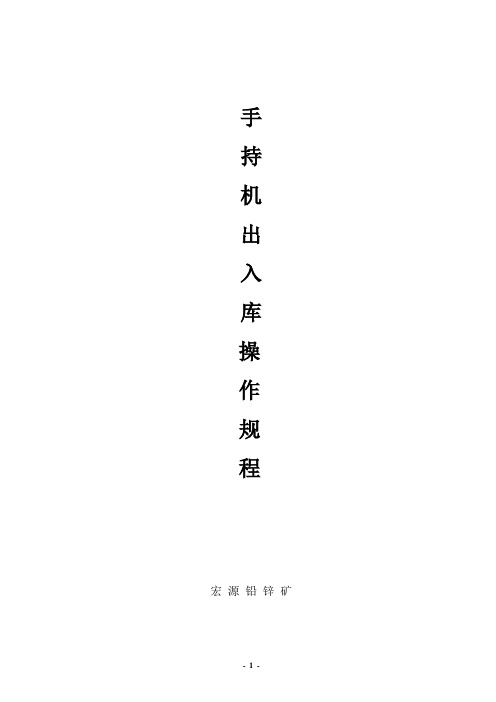
手持机出入库操作规程宏源铅锌矿目录购买入库流程演示图 (3)销售出库流程演示图 (4)1、手持机维护方法 (5)1.1 手持机 (5)1.1.1 手持机日期设置 (5)1.1.2 手持机维护 (5)1.2 IC卡 (5)2、手持机出入库操作使用注意事项 (5)2.1 入库操作注意事项 (5)2.2 拆箱操作注意事项 (6)2.3销售出库注意事项 (6)2.3.1手持机出库 (6)2.4手持机上报数据到计算机《出入库系统》中 (7)2.5 拓展操作 (7)2.5.1 无编号物品入库 (7)2.5.2 手工输入条码(键盘输入) (7)出入库手持机入库流程图 (8)出入库手持机出库流程图 (9)出入库手持机上报流程图 (10)出入库手持机无编码入库流程图 (11)购买入库流程演示图购 买 单 位当地公安机关生产厂销售部门生产厂仓库销售单位仓库销售单位出入库系统当地公安部门省级公安部门带本单位的单位卡及相关材料到当地公安机关开购买证和运输证根据要求在单位卡上开相应的两证信息生产厂仓库的出入库手持机根据卡中传票对实际物品进行出库扫描销售单位仓库出入库手持机进行入库扫描后上报信息至计算机销售单位通过单位卡将本单位信息上报到公安机关 通过公安专网,民爆信息直接进入省厅数据库根据两证信息开出库传票存到购买单位的单位卡上销售出库流程演示图使 用 单 位销 售 单 位销售单位仓库销售单位出入库系统当地公安机关省级公安机关携带从公安机关开好两证的单位卡到销售单位根据两证信息在使用单位的单位卡上开出库传票仓库出入库手持机依据使用单位卡的传票进行出库扫描并上报出库信息销售单位通过单位卡将本单位信息上报到公安机关机关 通过公安专网,民爆信息 直接进入省厅数据库1、手持机维护方法1.1 手持机1.1.1 手持机日期设置在手持机中,注意日期的设置很重要,一定要填写真实正确,所有的操作都会与时间有关,不正确的时间会在公安机关的系统上显示异常。
易付通便民POS机产品使用手册
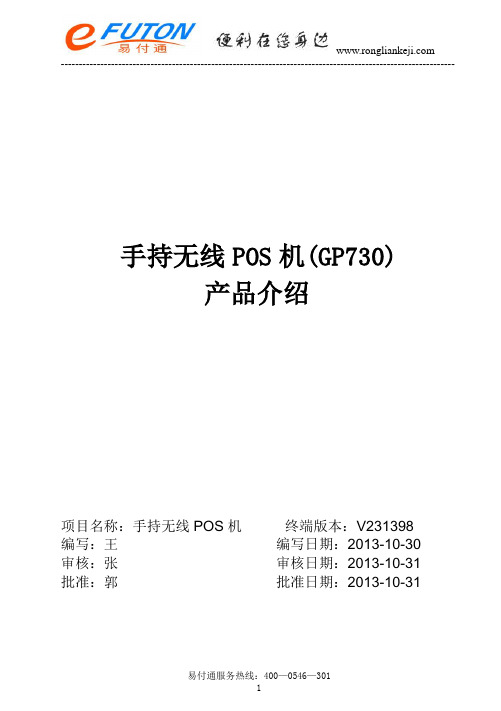
--------------------------------------------------------------------------------------------------------------手持无线POS机(GP730)产品介绍项目名称:手持无线POS机终端版本:V231398编写:王编写日期:2013-10-30审核:张审核日期:2013-10-31批准:郭批准日期:2013-10-31--------------------------------------------------------------------------------------------------------------目录一、产品简介 (3)产品外观图 (2)产品特色 (3)功能介绍 (4)适用范围 (5)二、操作与使用 (6)会员管理功能介绍 (7)键盘功能说明 (8)如果进入主菜单 (9)如何进行会员管理 (10)1. 消费 (11)2. 积分 (12)3. 储值 (13)4. 计次 (14)5. 电子劵 (15)6. 会员 (16)7. 查询 (17)8. 管理 (18)9. 设置 (19)0. 退出 (20)三、交易异常处理 (21)通讯异常 (22)打单异常 (23) --------------------------------------------------------------------------------------------------------------一、产品简介产品外观图产品特色✧会员卡管理:充值/扣费/开卡/积分,支持磁条卡和M1感应卡, 全国多店自动联网,数据实时同步;✧ 银联刷卡:支持借记卡和信用卡,不分行业手续费低到0.78%; ✧ 便民服务:支持游戏卡点购买、信用卡还贷、转账、腾讯Q 币充值、话费充值、火车票代购、支付宝支付等业务。
GSM-R手持机使用说明书

GSM-R手持机使用说明(本说明适用于GPH610和OPH810型号)GSM-R手持机是指专门为铁路通信设计的综合专用数字移动通信系统手机,简称为吉时玛手机。
GSM-R配的SIM卡称为MSISDN号,如。
吉时玛手机的功能菜单有“呼叫记录”“薄”“工具”“短消息”“GSM-R”等功能菜单,其中“GSM-R”为铁路吉时玛手机专用菜单,配合专用SIM使用的。
其它菜单同普通手机一样。
“GSM-R”菜单功能又受到所配SIM卡的权限限制。
如工区所配SIM卡不能注册司机车次功能号,不能发起210组呼等限制。
吉时玛手机使用说明如下:1. GSM-R手持台用户类别调度通信用户:司机、助理值班员(车务应急值守人员)、随车机械师;其它用户:通信、信号、工务、供电维护人员,列车长,公安人员,有关管理人员。
2. GSM-R手持台呼叫方式2.1 常规功能的使用(1)GSM-R手机只能实现手机与铁路的互打,不支持与移动、联通、电信的互打。
(2)GSM-R手机拨打GSM-R手机,直接拨打对方(如,手机上会显示来电和来电)。
(3)使用GSM-R手机拨打铁路:901—0441—铁路5位(其中0441为铁路长途区号)。
(4)铁路拨打GSM-R手机:018—0—手机。
(其中018为铁路区号,3字头的铁路暂时不能拨打GSM-R手机)。
2.2 功能号呼叫方式该拨叫方式适合调度通信用户,列车长。
使用功能号呼叫前提是被叫用户必须进行功能号网络注册(注册方式见下文“3. ”)。
用户直接拨打功能号即可发起呼叫。
例1:通过车次功能号呼叫D333次动车司机,可以直接拨打2006833381(“2”表示使用车次功能号呼叫,“0068”表示“D”,“333”表示1-5位可变长度的车次号数字位,“81”表示本务司机手持台);如果呼叫D333次列车长,可以拨打2006833310(最后2位“10”表示列车长)。
车次功能号呼叫,除直接按齐拔打外,也可通过菜单:“GSM-R”—“铁路通讯拨号”—“车次功能号”—【输入车次号】栏输入D333,—【输入功能码】栏输入81或按“选择”键选择“本务司机手持台”项后拔打,通过本菜单可减少手工换算功能码的程序。
无线手持机使用手册(2013-11-21)

停车场系统手持机硬件使用手册在使用本产品前请您务必阅读本手册!注意事项:尊敬的用户,在使用本设备前,敬请阅读以下注意事项:1、在使用初始化功能时,先确认手持机内是否仍有数据,否则先将数据采集。
2、经常保持消费清洁,防止水、油烟、灰尘、腐蚀性气体等侵入机内,以免影响机器的正常工作。
3、机壳外表沾有污垢和灰尘时,用干燥的细布檫干净即可,不得使用清洁液及其它化学溶剂,以免腐蚀机壳外表和流入机内损坏元器件。
4、如果手持机是USB通讯方式,那么使用之前必须安装手持机驱动,驱动文件名:“CH340D驱动”,安装方法参照“手持机驱动安装视频演示”5、手持机在使用之前,连接电脑与停车场系统软件连通,在软件里面设置好收费标准加载到手持机里面,手持机必须设置好正确的时间,具体参照手持机软件说明书。
假设本机发生故障,非专业人员不要打开机器,应及时与当地经销商或直接与我公司联系1、产品特点➢操作简单、快捷。
液晶显示屏,操作人员和用户可同时查看显示内容,直观明了。
➢存储容量大,方便用户存储各种数据。
➢连接电脑时由系统软件设置日期、时间,并且可以代替发卡器发行卡片,可以提取收费数据;不连接电脑时可以设置机号,出入口收费模式。
➢具有灵活的收费方式,可以设置成入口、出口、或者出入口三种收费方式,连接电脑时可以提取收费数据。
➢可允许系统管理软件发行100万张卡〔可扩充〕。
➢采用非接触式IC卡,与磁卡、接触式IC卡相比,具有免接触、使用方便、更高的保密性和可靠性等优点,并具有多分区宜于实现一卡多用。
➢可保证数据在停电的状态下长期不丧失。
➢人性化语音提示,入场可报欢送光临,出场可报一路顺风临时卡可报收费金额,月租卡入口出口都可报有效期。
2、技术参数➢存储容量16MB,可存储41870条消费数据。
可发行100万张卡;白名单100万条,黑名单464条➢➢工作频率:➢操作距离:30mm-50mm➢相对湿度:10% ~90%➢通讯方式:USB通讯(常用通讯方式,需要安装驱动)、RS485通讯➢电源:3.7V锂电池1270mAH➢体积:180mm*80mm*35mm 〔按最厚处计算〕3、键盘功能[ON\OFF] 电源开关键[0-9] 数字键,用于输入编号、份数等数字[*.] 点号键与乘号[#+] 加号键[F1] 查询刷卡总记录数、总收费金额[F3] 查询当班收费金额[MENU] 菜单键,输入密码可进入设置选项[C] 取消当前操作[OK] 确认当前操作[▲] 上翻查看刷卡记录[▼] 下翻查看刷卡记录4、使用卡类:IC卡卡片是通过停车场系统软件发行,手持机可以充当发卡器,卡片种类分操作卡、临时卡、月租卡、储值卡和免费卡。
手持机使用说明书

综合操作手册感谢您使用本公司产品,为充分发挥本产品的优良性能,请您在使用之前详细阅读本手册。
系统组成 (5)手持机主要功能 (5)手持机技术指标 (6)使用注意事项 (7)确认包装物 (8)手持机使用方法 (9)(一) 开机 (9)(一) 关机 (9)(二) 车辆进入发卡 (9)(三) 车辆离开结算 (11)(四) 菜单功能操作及说明 (12)5.1. 刷卡上班 (12)5.2. 下班取款 (12)5.3.查询记录 (13)5.3.1查询进入车辆 (13)5.3.2 查询离开车辆 (13)5.3.3 查询收费金额 (13)5.3.4 最近一笔收费 (14)5.3.5 查询刷卡总数 (14)5.4 系统设置 (14)5.4.1 按键音设置 (14)5.4.2 背光亮度设置 (14)5.4.3 背光时间设置 (14)5.4.4 对比度调节 (15)5.5 刷系统管理卡 (15)5.6 输入系统密令 (15)5.7 校正系统时间 (15)5.8 注册IC卡 (15)5.8.1 注册临时卡 (15)5.8.2 注册内部卡 (16)5.8.3 注册包月卡 (16)5.8.4 注册储值卡 (17)5.8.5 注册按次卡 (17)5.8.6 注册财务卡 (18)5.8.7 注册管理卡 (18)5.9 IC卡管理 (18)5.9.1 IC卡挂失 (18)5.9.2 IC卡恢复 (19)5.9.3 IC卡全部恢复 (19)5.10 内部卡有效时间 (19)5.11 清财务卡金额 (19)5.12 清除进出车记录 (19)5.13 系统初始化 (19)5.14 取系统存储卡 (19)5.15 修改系统密令 (19)5.16 验卡功能 (20)(五) 换岗说明 (20)(六)SD卡内文件说明 (20)(七) 进出车记录Excel操作 (26)(八) 常见收费规则举例 (27)(九) BUG以及固件更新 (31)(十) 常见问题及解决办法 (32)系统组成1、手持式车辆管理机2、感应IC卡a)管理卡:执行手持机管理功能b)财务卡:员工卡、上下班、收费金额管理c)临时卡:一车一卡,进口发卡,出口收卡收费d)内部卡:任意出入,可设置所有内部卡有效时间e)储值卡:卡内可预充入金额f)包月卡:按月进行收费g)按次卡:按进出车的次数进行收费;3、道闸机(手动或者电动)4、可选附属设备a)道闸无线控制器b)车辆检测器c)无线室外语音LED显示机d)无线微型打印机手持机主要功能1.进入车辆发卡,向卡内写入车牌号及时间;2.车辆离开收卡,读取卡内数据,自动计算停车时间及收费金额;3.手持机能识别和处理下列各类感应卡;大车卡、中车卡、小车卡、超大车卡、特种车卡、会员车卡、临时卡、内部卡、包月卡、储值卡、按次卡、财务卡、管理卡;4.设置五种以上收费标准;大车标准、中车标准、小车标准、超大车标准、特种车标准;5.多种现金回收管理模式;财务卡方式,现场收缴方式,现场打印方式;6.手持机数据上传方式:SD卡存储,能够用读卡器直接读写(必须通过密码或管理卡方可操作);7.查询收费情况:收费笔数,收费总金额,收费时间;8.查询刷卡情况:可查询刷卡总数,进车卡总数,出车卡总数;9.查询车辆情况:依据车牌号查询出车辆进出时间及金额,逐一翻阅查车辆进出时间及金额;10.查询财务卡内金额;11.信息资料清除(必须通过密码或管理卡方可操作);12.金额数据清除(必须通过密码或管理卡方可操作);13.笔数数据清除,财务卡内金额数据清除(必须通过密码或管理卡方可操作);14.校正系统时钟(必须通过密码或管理卡方可操作);15.省车牌号汉字(必须通过密码或管理卡方可操作);16.手持机省电设置;17.手持机只用于登记进入车辆,(即只能刷进车卡)18.手持机只用于离开车辆收费,(即只能刷出车卡)19.手持机编号20.手持机是否启动无线遥控功能21.手持机是否启动语音功能22.设置手持机是否启动打印功能23.简单快捷的设置各种车辆收费标准;24.设置手持机背光自动关闭时间;设置背光灯亮度;调节对比度;25.感应卡挂失;将丢失的卡作废,使手持机不能对该卡进行操作;26.感应卡恢复;将重新找回的丢失卡内数据清空并将其变成进车卡;27.感应卡全部恢复:一次性将挂失区内所有的被删除的感应卡全部恢复;28.手持机能注册临时卡,内部卡,储值卡,按次卡,包月卡,财务卡,管理卡29.打印某一辆车进车时间登记清单(遥控微型打印机)30.打印某一辆车收费清单(遥控微型打印机)31.打印某一收费员工收费总清单(遥控微型打印机)32.生成办公软件EXCEL格式报表33. 值班员上下班刷卡缴费手持机技术指标微处理器:32位单片机;ARM 32bitRISC,72MHZ内存:最高2GB,标配:256M。
舒特科技-手持机消费机使用手册

目录功能简介: (2)一. 选型指南 (2)1. 消费机产品分类 (2)2. 按通讯方式选型 (2)二. 硬件功能说明 (3)1. 型号功能列表 (3)2. 硬件参数 (3)3. 产品外观 (3)4. 感应卡发卡器部件说明 (4)5. 消费机 (5)6. 出纳机 (5)7. 订餐机 (5)三. 消费机功能及设置 (5)1. 机号设定 (5)2. 消费机硬件密码的修改 (6)3. 消费模式的选择及说明 (7)4. 其它模式(IC卡系统才有此功能) (8)5. 消费机时间设置 (8)6. U盘消费机设置方法 (9)7. 消费机的其它功能 (9)四. 出纳机功能操作 (11)1. IP/机号的设置 (11)2. 出纳模式选择 (11)五、联网与布线 (12)1. 单机通讯 (12)2. 多机联网 (12)六. 常见故障及维护 (13)1. 常见故障 (13)2. 错误代码提示 (13)前言欢迎您选用我公司生产的消费机,为了您正确、方便、快捷地使用本产品,同时更详细的了解本产品的功能,请您在使用本产品前认真阅读此说明书。
功能简介:◆灵活的消费方式:计次、计份、键值、金额、菜谱/品种、自定义单价等消费方式;◆灵活的刷卡方式:可以先刷卡再输金额,也可以先输金额再刷卡;◆可限制每餐和每天的消费次数;◆卡类设置:可区分单位不同性质的人员,限定不同的消费机,消费时段和不同的消费折扣、补贴金额等;◆智能的工作模式:兼容联机消费模式和脱机消费模式,并可自动转换;◆丰富的报表:财务报表项目丰富,内容详尽,并且用户可以自定义报表项目;◆强大的查询功能:可对各种数据进行多条件组合查询;◆丰富的数据接口:可导出为EXCEL、WORD、TXT等多种数据格式;◆容量大,速度快:TCP/IP系统联网台数和使用人数不受限制,通讯速度10M;◆纠错功能:允许纠错最后三笔记录;◆自助操作:可以在消费机上直接挂失、解挂、修改个人密码;◆折扣补助:可以定义多种消费卡种类,每类卡可以定义不同的折扣和补助金额;多种补助发放方式;◆操作网络化:多个经授权的用户可同时浏览和操作系统,打印报表,实现分单位、分权限管理;◆界面人性化:设置简单,流程清晰,整洁优美,稍懂电脑就能操作;◆软件规格高:网络版,多语言(简体\繁体\英文),满足不同用户的需求;◆完善的订餐功能,可与考勤机联动使用(订餐机);◆系统功能强,可满足大部分学校、工矿、企事业单位的需求。
UHF手持机操作简易说明

UHF手持机操作简易说明一设备启动与关闭1 开机在保证电池电量充足的前提下,长按手持机左侧的键超过三秒钟,稍候将出现系统开机画面,在引导进度完成后,随即进入WinCE操作系统。
2.待机在开机状态下,轻按手持机左侧的电源按钮,手持机进入省电模式,此时电源指示灯为绿色。
3.关机当关机前,请将设备内目前所有运行的应用程序关闭,以防止数据丢失。
长按手持机左侧的键超过三秒钟以后,系统将提示您是否关闭手持机,选择“是”或“否”,系统将根据您的需求执行相关操作。
待电源指示灯熄灭后,即表示设备已正常关闭。
此操作过程根据实际情况,需要数秒钟完成,在此期间请耐心等候,不要多次按键或键盘其它按键,以免造成数据丢失。
二 3G网络连接第一步将开通了GPRS上网功能的SIM卡装入手持机中;第二步使能EVDO模块,操作步骤如下:“开始”—>“设置”—>“控制面板”—>“无线管理器”—>勾选EVDO模块加载—>保存设置(OK)第三步拨号连接网络。
“设置”—>“网络和拨号连接”—>选择EVDO网络连接—>输入SIM 卡用户信息→”Connect”→连接成功后可以隐藏对话框,见下图连接成功后即可以上网。
三WiFi网络连接第一步开启WiFi模块操作步骤如下:“开始”—>“设置”—>“控制面板”—>“无线管理器”—>勾选WiFi 模块—>保存设置(OK)后退出。
如果您是第一次连接无线网络,系统会自动为您搜索可用输入SIM卡用户信息无线网络,选择您自己的无限网络,点击“connect”,见下图:注意:本次用于测试的无线路由器是设置在DHCP方式下给用户分配IP地址的,在这种方式下不用自行设置IP地址;如果路由器是设置在Stati c方式下分配IP地址的,用户必须为设备自行分配IP地址(设置路径:开始—>设置-->网络和拨号连接 双击该图标用户需按照自己的无线网络更改IP地址,子网掩码,网关,域名服务器等信息),否则WiFi 功能将无法正常使用。
BLUETOOTH HANDSFREELINK 手持无线电话通信系统操作指南说明书

BLUETOOTH® HANDSFREELINK ®How to operate the vehicle’s hands-free calling system.Basic HFL OperationMake and receive phone calls using the vehicle’s audio system, without handling your phone. Visit to check phone compatibility. Canada customers can phone (855) 490-7351 for any HandsFreeLink® related inquiry.To reduce the potential for driver distraction, certain manual functions may be inoperable or grayed out while the vehicle is moving. Voice commands are always available.n HFL Displays and ControlsUse the controls to enter information and make selections.Models with Color AudioModels with Display Audion Talk Button TipsWhen using the Talk button, wait for the beep before saying a command.The system recognizes commands listed in the Voice Command Index.•When using the Talk button, wait until you hear a beep before speaking.•To bypass the system prompts, simply press the Talk button again to sayyour command.•Speak in a clear, natural voice.•Reduce all background noise.•Adjust the dashboard vents away from the microphone on the ceiling.•Close the windows and moonroof*1.Pairing a PhoneTo use hands-free phone and streaming audio functions, you must first pair your phone to the system. This can only be done when the vehicle is stopped. If there is an active connection to Apple CarPlay® (see Apple CarPlay) or Android Auto™(see Android Auto), pairing of additional Bluetooth-compatible devices is unavailable and Add Bluetooth Device is grayed out from the Bluetooth Device List screen.n Pairing the First PhoneModels with Color AudioUse the selector knob to make and enter selections.1.Press the Phone button.2.Select Yes.3.Make sure your phone is in searchor discoverable mode, then pressthe selector knob.4.When your phone appears on thelist, select it by pressing the selectorknob.If your phone does not appear,select Phone Not Found? andsearch for Bluetooth®devices usingyour phone. From your phone, selectHandsFreeLink®.Search for Bluetooth® devices usingyour phone. From your phone, selectHandsFreeLink®.5.The system gives you a pairing codeon the audio/information screen.Confirm if the pairing code on thescreen and your phone match. Thismay vary by phone.6. A notification appears on the screenif pairing is successful.Models with Display AudioUse the touchscreen to make and enter selections.1.From the Home screen, selectPhone.2.Select Connect Phone.3.Make sure your phone is indiscovery mode, then selectConnect New Device.4.The system searches for yourphone. Select your phone when itappears on the list.If your phone does not appear:search for HandsFreeLink from yourphone. Connect to HFL.5.The system gives you a pairingcode. Compare it to the code thatappears on your phone. Connect toHFL from your phone.6.Select your desired options, then select Connect.n Pairing an Additional PhoneModels with Color Audio1.Press the Phone button to go to thePhone screen. If a prompt appearsasking to connect to a phone, selectNo.2.Select Phone Setup.3.Select Bluetooth® Setup.4.Select Add New Device.5.Select Add New.6.Make sure your phone is indiscovery mode. Select OK.7.The system searches for yourphone. Select it when it appears onthe list.8.If your phone does not appear:Select Phone Not Found?, and search for HandsFreeLink from your phone. Connect to HFL.9.The system gives you a pairing code. Enter it on your phone whenprompted.Models with Display Audio1.Select Add Bluetooth® Device fromthe Bluetooth® device list screen.2.To change the Bluetooth®connection priority device setting,select Priority Device Settings fromthe Bluetooth® Device List screen.Making a CallYou can make calls by inputting any phone number, or by using the imported phonebook, call history, speed dial entries, or redial.n Dialing a NumberModels with Color Audio1.Press the Phone button.2.Select Dial.3.Enter the phone number. Select thegreen phone icon to call.Models with Display AudioEnter a 10-digit phone number to call.1.From the Home screen, selectPhone.2.Select Keypad.3.Enter the phone number.4.Select Call.n Using the PhonebookWhen your phone is paired, its phonebook is automatically imported to the system.This method is inoperable while the vehicle is moving.Models with Color Audio1.Press the Phone button.2.Select Phonebook.3.Scroll through the list to find thename and number you want to call,and select it to call.Models with Display Audio1.From the Home screen, selectPhone.2.Select Contacts.3.Scroll through the list to find thename.4.Select a number.n Storing Speed Dial EntriesStore up to 20 numbers for quick dialing. To store a speed dial number:Models with Color Audio1.Press the Phone button.2.Rotate the selector knob to selectSpeed Dial, then press it.3.Rotate the selector knob to selectAdd New, then press it.4.Rotate the selector knob to select aplace to choose a number from,then press it.From Call History:Select a number from the call history.From Phonebook:Select a number from the connected cell phone’s imported phonebook.From Phone Number:Input the number manually.5.When the speed dial is successfully stored, you are asked to create avoice tag for the number. Rotate the selector knob to select Yes or No,then press it.ing the Talk button, follow the prompts to say the name for the speeddial entry.Models with Display Audio1.Go to the phone menu screen.2.Select the Recent Calls, Contacts, orKeypad screen.3.Select the star icon.A notification appears on the screen ifthe speed dial is successfully stored.To remove the speed dial, select the staricon again.n Using Speed DialMake calls quickly using stored speed dial entries.Models with Color Audio1.Press the Phone button.2.Select Speed Dial.3.Scroll through the list to find theentry you want to call, and select itto call.Models with Display Audio1.Go to the phone menu screen.2.Select Favorite Contacts.You can change the order of speeddial entries by selecting Reorder.3.Select a number.Dialing starts automatically.。
手持机使用教程

北京安丹灵民爆系统科技有限公司技术资料入库购买流程:第一步:带单位IC卡及相关证件到公安机关开两证第二步:带纸质和电子两证到销售单位开传票第三步:带纸质和电子传票到销售单位仓库出库提货第四步:带货物和有购买物品信息的单位卡在使用单位进行入库第五步带购买回缴运输证相关IC卡说明插卡方式:单位卡、库管员卡、爆破员卡是金属片向上,向里插入手持机的插卡槽里。
注意:应将卡插入手持机最里端。
1 初始化手持机初始化[概念阐述]手持机初始化是将该手持机标识为该单位的所属信息。
只需在第一次使用时作此操作。
[具体操作]将手持机安装好电池,手持机自动开机,屏幕显示“请插入单位卡,初始化手持机!”插入单位卡,按“确定”键,屏幕显示“输入卡6位密码”在手持机键盘输入默认密码123456,按“确定”键。
屏幕显示“初始化手持机……”注意:此时手持机开始进行初始化操作。
初始化操作需要一段时间,在这段时间请不要拔卡,也不要取出手持机电池。
待手持机界面返回到“初始化库存”界面,如下图,才可拔掉单位卡。
注意:所有新卡的默认初始密码都是123456,在手持机初始化时应尽量避免拔卡和手持机断电库存初始化[具体操作]在手持机初始化完成后,手持机显示“初始化库存方式”[功能说明]1—卡导入。
把单位卡中已有的库存数据导入到手持机中的方式。
2—手工导入。
扫描或手工输入手持机库存内容的方式。
现在没有卡导入数据,我们选择手工导入现在库存情况。
手工导入选择“2”,进入“手工导入”按“6”键,进入初始化结束界面。
选择“1”,库存初始化结束,结束手工初始化结束——系统初始化手持机,把手工导入的内容当作系统库存,系统显示“初始化手持机”。
至此,手持机初始化操作完成。
以后可以正常的工作。
注意:手持机初始化只是在手持机第一次使用时所作的工作,在以后的工作中就不用再做初始化操作了。
2 入库入库是对进入库房的物品进行入库登记的操作。
[操作描述]入库操作:插库管员卡→ 入库采集→ 采集→ 数据比对→ 入库结束[具体操作]打开手持机电源,进入手持机主界面在手持机主界面中,选择“3-入库”,手持机提示“请插入库管员卡”屏幕显示“请插入库管员卡”插入库管员卡,提示注意插卡方式,按确认键,手持机“输入卡6位密码”:入库采集输入卡密码“123456”后,按确定键,进入入库界面有无电子数据的选择选择“入库采集”。
手持机操作手册
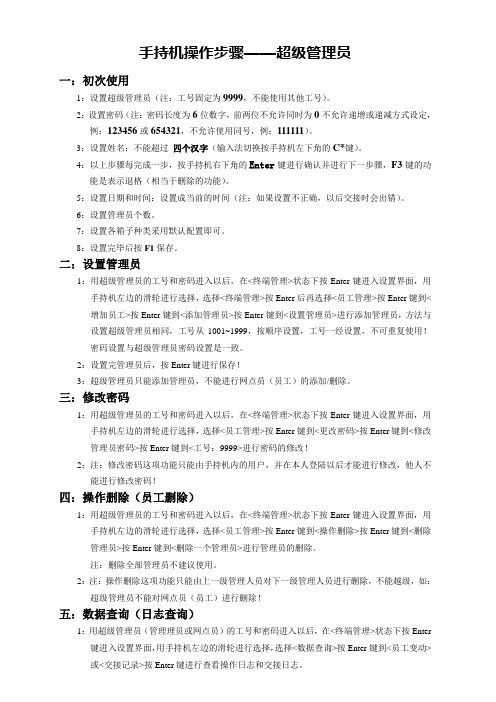
手持机操作步骤——超级管理员一:初次使用1:设置超级管理员(注:工号固定为9999,不能使用其他工号)。
2:设置密码(注:密码长度为6位数字,前两位不允许同时为0不允许递增或递减方式设定,例:123456或654321,不允许使用同号,例:111111)。
3:设置姓名:不能超过四个汉字(输入法切换按手持机左下角的C*键)。
4:以上步骤每完成一步,按手持机右下角的Enter键进行确认并进行下一步骤,F3键的功能是表示退格(相当于删除的功能)。
5:设置日期和时间:设置成当前的时间(注:如果设置不正确,以后交接时会出错)。
6:设置管理员个数。
7:设置各箱子种类采用默认配置即可。
8:设置完毕后按F1保存。
二:设置管理员1:用超级管理员的工号和密码进入以后,在<终端管理>状态下按Enter键进入设置界面,用手持机左边的滑轮进行选择,选择<终端管理>按Enter后再选择<员工管理>按Enter键到<增加员工>按Enter键到<添加管理员>按Enter键到<设置管理员>进行添加管理员,方法与设置超级管理员相同,工号从1001~1999,按顺序设置,工号一经设置,不可重复使用!密码设置与超级管理员密码设置是一致。
2:设置完管理员后,按Enter键进行保存!3:超级管理员只能添加管理员,不能进行网点员(员工)的添加/删除。
三:修改密码1:用超级管理员的工号和密码进入以后,在<终端管理>状态下按Enter键进入设置界面,用手持机左边的滑轮进行选择,选择<员工管理>按Enter键到<更改密码>按Enter键到<修改管理员密码>按Enter键到<工号:9999>进行密码的修改!2:注:修改密码这项功能只能由手持机内的用户,并在本人登陆以后才能进行修改,他人不能进行修改密码!四:操作删除(员工删除)1:用超级管理员的工号和密码进入以后,在<终端管理>状态下按Enter键进入设置界面,用手持机左边的滑轮进行选择,选择<员工管理>按Enter键到<操作删除>按Enter键到<删除管理员>按Enter键到<删除一个管理员>进行管理员的删除。
- 1、下载文档前请自行甄别文档内容的完整性,平台不提供额外的编辑、内容补充、找答案等附加服务。
- 2、"仅部分预览"的文档,不可在线预览部分如存在完整性等问题,可反馈申请退款(可完整预览的文档不适用该条件!)。
- 3、如文档侵犯您的权益,请联系客服反馈,我们会尽快为您处理(人工客服工作时间:9:00-18:30)。
停车场系统手持机硬件使用手册在使用本产品前请您务必阅读本手册!注意事项:尊敬的用户,在使用本设备前,敬请阅读以下注意事项:1、在使用初始化功能时,先确认手持机内是否仍有数据,否则先将数据采集。
2、经常保持消费清洁,防止水、油烟、灰尘、腐蚀性气体等侵入机内,以免影响机器的正常工作。
3、机壳表面沾有污垢和灰尘时,用干燥的细布檫干净即可,不得使用清洁液及其它化学溶剂,以免腐蚀机壳表面和流入机内损坏元器件。
4、如果手持机是USB通讯方式,那么使用之前必须安装手持机驱动,驱动文件名:“CH340D驱动”,安装方法参照“手持机驱动安装视频演示”5、手持机在使用之前,连接电脑与停车场系统软件连通,在软件里面设置好收费标准加载到手持机里面,手持机必须设置好正确的时间,具体参照手持机软件说明书。
若本机发生故障,非专业人员不要打开机器,应及时与当地经销商或直接与我公司联系1、产品特点➢操作简单、快捷。
液晶显示屏,操作人员和用户可同时查看显示内容,直观明了。
➢存储容量大,方便用户存储各种数据。
➢连接电脑时由系统软件设置日期、时间,并且可以代替发卡器发行卡片,可以提取收费数据;不连接电脑时可以设置机号,出入口收费模式。
➢具有灵活的收费方式,可以设置成入口、出口、或者出入口三种收费方式,连接电脑时可以提取收费数据。
➢可允许系统管理软件发行100万张卡(可扩充)。
➢采用非接触式IC卡,与磁卡、接触式IC卡相比,具有免接触、使用方便、更高的保密性和可靠性等优点,并具有多分区宜于实现一卡多用。
➢可保证数据在停电的状态下长期不丢失。
➢人性化语音提示,入场可报欢迎光临,出场可报一路顺风临时卡可报收费金额,月租卡入口出口都可报有效期。
2、技术参数➢存储容量16MB,可存储41870条消费数据。
可发行100万张卡;白名单100万条,黑名单464条➢读写时间小于0.1秒➢工作频率:13.56MHz➢操作距离:30mm-50mm➢相对湿度:10% ~90%➢通讯方式:USB通讯(常用通讯方式,需要安装驱动)、RS485通讯➢电源:3.7V锂电池1270mAH➢体积:180mm*80mm*35mm (按最厚处计算)3、键盘功能[ON\OFF] 电源开关键[0-9] 数字键,用于输入编号、份数等数字[*.] 点号键与乘号[#+] 加号键[F1] 查询刷卡总记录数、总收费金额[F3] 查询当班收费金额[MENU] 菜单键,输入密码可进入设置选项[C] 取消当前操作[OK] 确认当前操作[▲] 上翻查看刷卡记录[▼] 下翻查看刷卡记录4、使用卡类:IC卡卡片是通过停车场系统软件发行,手持机可以充当发卡器,卡片种类分操作卡、临时卡、月租卡、储值卡和免费卡。
临时卡的收费标准是通过系统软件下载到手持机里面,具体操作请参阅手持机系统软件使用说明。
一、硬件使用说明1、首次开机设置从包装箱中取出手持机,装上电池;打开[ON\OFF]电源开关,开机后输入密码或者刷操作卡进入设置界面,对手持机的机号(通信地址码),工作模式(出场、入场、出入场),关机时间等方面进行设置。
按[MENU]菜单进入如下界面(左图):输入默认密码“888888”进入”设置选项”界面(右图):2、机号设置1)打开手持机电源,按[MENU]输入6位密码(出厂默认:888888),显示允许设置的类型2)按[F1]进行参数设置,按[▲]与[▼],直到出现‘通讯地址码’且显示当前机号3)输入要设置的机号(两位数如:02,为2号机;01,为1号机)4)按[确认]确认当前操作“通信地址码”操作界面如下图:3、持卡收费手持机在收费等待状态,手持机显示机号和当前的消费类型和日期、时间等信息。
若持卡人在感应区的有效距离内出示卡,在入场模式显示屏显示卡号、卡类型、入场时间。
在出场模式下显示卡号、入场时间、停车时间、收费金额,如果是月卡显示剩余天数。
为了方便操作,用户可根据工作需要选择不同的工作模式(共三种收费模式)。
4、工作模式设置1、按[F1]进行参数设置,按[▲]与[▼],直到出现‘请输入工作模式’且显示当前模式2、输入工作方式参数工作方式参数00—出场收费模式、01—入场收费模式、02—出入场混合收费模式3、按[OK]确认当前操作注:选择00、02消费方式时需通过软件下载收费标准方可使用。
(见软件说明书)“工作模式”操作界面如下图:5、收费方式标准对于停车场收费标准必须通过软件下传(见停车场收费系统说明书:下载收费标准说明)。
6、上班模式进入菜单F3设置上班模式01 刷上班卡上班刷临时卡出场刷开闸卡开闸刷下一张临时卡刷开闸卡刷上班卡下班拿上班卡到管理中心结算上班卡:(卡号为65281~65379的操作卡):只是上班交接,产生交班记录,入场就是入场记录,出场就出场记录,方便在软件里面查询,界面能显示上班开始信息,卡号,时间,收费金额,延时后恢复正常显示,下班时统计刷卡金额,卡号,显示下班时间,收费金额。
开闸卡:(卡号为65380~65480的操作卡):只是负责临时卡确认开闸用,只要刷了临时卡才能刷开闸卡,如果不刷临时卡,开闸卡是刷不了的。
管理卡:(除了上班卡和开闸卡以外的操作卡),可以任意进出,不受进出标志影响,并且产生记录。
7、手持机操作打印机操作关于打印功能出口收费卡刷卡自动打印票据,手动打印则在浏览单条收费记录下打印操作流程浏览单条记录下按OK键弹出是否打印记录对话框,继续按OK键确认打印,C 键不打印退出回到主界面8、无线道闸接收板拨码设置说明以数字区分拨码号定义ON 拨到ON方向,OFF 数字方向S1-1:临时卡开闸设置ON :确定开闸OFF:自动开闸S1-2:储值卡开闸设置ON :确定开闸OFF:自动开闸S1-3:月卡,免费卡开闸设置ON :确定开闸OFF:自动开闸S1-4—S1-8 :机号设置二进制方式例如设置2号那么拨码设置依次ON ON ON OFF ON0 0 0 1 09、联机操作1.连串口USB通讯方式的手持机开机后先用USB数据线和电脑USB口连起来,然后安装USB 驱动,安装提示成功后,进入电脑设备管理器刷新一下,点开端口菜单,会看到里面多出一个USB-SERIAL CH340的模拟串口,对手持机的操作就要先选好这个串口。
485通讯方式的手持机就直接接好485转换器,选好串口就行了。
2.控制机设置进入控制机设置加载时间和收费标准。
3.联机发卡系统设置IC卡发行4.提取记录进入联机操作=》提取手持机记录5.收费结算进入记录报表=》手持机结算报表,点“开始读卡”,然后刷上班卡结算(上班卡必须先在手持机下班结算)二、状态查询查看日期开机即可查看查看机号开机即可查看查看消费总次数[F1]键查看消费总次数;总收费金额;查看当班收费金额[F3]键查看当班消费总额查看当前消费模式开机后按[MENU]输入6位密码,先按F2再按[▲]与[▼]找到消费模式查看消费明细按[▲]与[▼]查询最新100笔记录三、参数设定设置参数设置—F2设置年份1、按[MENU]输入6位密码,显示允许设置的类别2、先按[F2]再按[▲]与[▼]选择,设置年份设置月份1、再按[▲]与[▼]选择,设置月份设置日期1、再按[▲]与[▼]选择,设置日期设置时间1、按[MENU]输入6位密码,显示允许设置的类别2、先按[F2]再按[▲]与[▼]选择,设置小时设置分钟1、再按[▲]与[▼]选择,设置分钟设置秒钟1、再按[▲]与[▼]选择,设置秒设置机号1、按[MENU]输入6位密码,显示允许设置的类别2、先按[F2]再按[▲]与[▼]选择,显示‘请输入通讯地址码’3、输入手持机机号,按[OK]键确认01—1号机、02—2号机、03—3号机设置通信速率因子通信速率因子参数00--480001--9600 02—1920003---38400 04—57600 05—115200设置读卡重复间隔1、按[MENU]输入6位密码,显示允许设置的类别2、先按[F2]再按[▲]与[▼]选择,显示‘请输入重复间隔’00—表示无间隔读卡设置无线语音开关1、控制无线发送语音显示数据(刷卡开闸的依据)00 关闭01 开启设置打印功能开关1、控制无线发送打印票据数据,00关闭01开启设置继电器功能开关00---继电器手动开闸功能关闭01---继电器手动开闸功能开启02---继电器临时卡确定开闸功能开启设置自动关机时间1、按[MENU]输入6位密码,显示允许设置的类别2、先按[F2]再按[▲]与[▼]选择,显示‘请输入关机时间’00----表示不关机输入关机时间(以分为单位),按[OK]键确认设置语言显示类型1、按[MENU]输入6位密码,显示允许设置的类别2、先按[F2]再按[▲]与[▼]选择,进行语言切换00-简体中文01-繁体中文02-English设置语音功能切换1、按[MENU]输入6位密码,显示允许设置的类别2、先按[F2]再按[▲]与[▼]选择,显示‘请输入语音功能切换’00---没有语音01---报读’一路顺风、欢迎光临、月租卡报有效时间、谢谢’设置对比度1、按[MENU]输入6位密码,显示允许设置的类别2、先按[F2]再按[▲]与[▼]选择,显示‘请输入对比度’输入对比度,按[OK]键确认设置工作模式—F3设置工作模式1、按[MENU]输入6位密码,显示允许设置的类别2、先按[F3]再按[▲]与[▼]选择,显示‘请输入工作模式’3、输入工作模式参数00—出场模式01—入场模式02—混合模式设置上班模式00—普通模式(不需要上班收费)01—上班模式1(临时卡确定开闸)02—上班模式2(临时卡不需确定开闸)设置小数点位数1、按[MENU]输入6位密码,显示允许设置的类别2、先按[F3]再按[▲]与[▼]选择,显示‘请输入小数点位数’00—无小数模式01—带一位小数点02—带两位小数点设置入口机号1、设置入口无线语音显示,以及刷用户卡开闸的机号。
设置出口机号1、设置出口无线语音显示,以及刷用户卡开闸的机号。
设置打印机号1、设置打印票据机号清除当班收费金额1、按[MENU]输入6位密码,显示允许设置的类别先按[F3]再按[▲]与[▼]选择,显示‘清除当班收费金额’;2、按[OK]键确认;按[C]键取消清除所有记录1、按[MENU]输入6位密码,显示允许设置的类别2、先按[F3]再按[▲]与[▼]选择,显示‘清除所有记录’;按[OK]键确认;按[C]键取消四、设备维护和常见故障处理。
